KontrolPack ile Ağ Üzerinden Bilgisayarları Bağlayın/Kontrol Edin

KontrolPack ile ağınızdaki bilgisayarları kolayca kontrol edin. Farklı işletim sistemlerine sahip bilgisayarları zahmetsizce bağlayın ve yönetin.
Linux PC'nizdeki bir dizini yeniden adlandırmak istiyor ancak bunun nasıl yapılacağından emin değil misiniz? Bu kılavuz yardımcı olacaktır! Linux'ta dizinleri yeniden adlandırmanın farklı yollarını incelerken bizi takip edin!
Linux platformunda bir dizini yeniden adlandırmanın en hızlı ve en kolay yolu MV (taşıma) aracıdır. MV bir komut satırı yardımcı programıdır, bu nedenle herhangi bir Linux masaüstü ortamında çalışır. Hepsinden iyisi, MV tüm Linux için gerekli bir programdır, bu yüzden onu yüklemeye gerek yoktur!
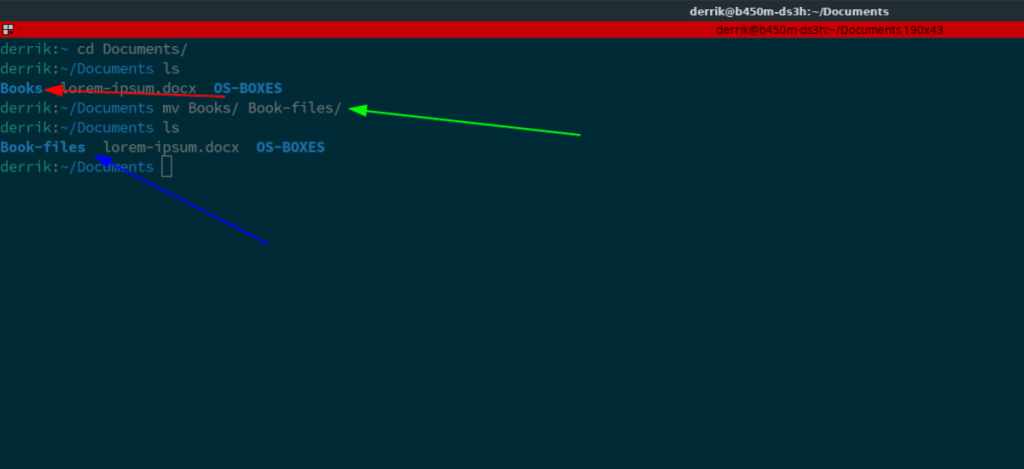 Başlamak için Linux masaüstünde bir terminal penceresi açın. Ctrl + Alt + T klavye kısayolu , çoğu Linux masaüstü ortamında bir terminal oturumu başlatır. “Terminal”i masaüstünüzün uygulama menüsünde de bulabilirsiniz.
Başlamak için Linux masaüstünde bir terminal penceresi açın. Ctrl + Alt + T klavye kısayolu , çoğu Linux masaüstü ortamında bir terminal oturumu başlatır. “Terminal”i masaüstünüzün uygulama menüsünde de bulabilirsiniz.
Bir terminal penceresinin içine girdikten sonra ls komutunu yürütün . LS (AKA listesi), şu anda bulunduğunuz dizindeki (varsayılan olarak kullanıcı hesabınızın ana klasörü olan) her şeyi gösterecektir.
ls
Aracılığıyla Bak ls Yeniden adlandırmak istediğiniz dizini için çıkış komutu. Dizini bulamazsanız, yeniden adlandırmayı denemeden önce konumunu bulmanız gerekir.
Örneğin, /home/derrik/Documents/ içindeki “Kitaplar” klasörünü yeniden adlandırmak için önce aşağıdaki CD komutunu kullanarak “Belgeler” klasörüne erişmeniz gerekir .
cd ~/Belgeler/
“Belgeler” klasörüne girdikten sonra, “Belgeler” klasörünün içeriğini görüntülemek için ls komutu çalıştırılır.
ls
ls sayesinde “Kitaplar” klasörünün gerçekten “Belgeler” klasöründe olduğunu görüyoruz. Buradan, mv komutunu kullanarak dizini “Kitaplar” dan başka bir şeye yeniden adlandırabiliriz .
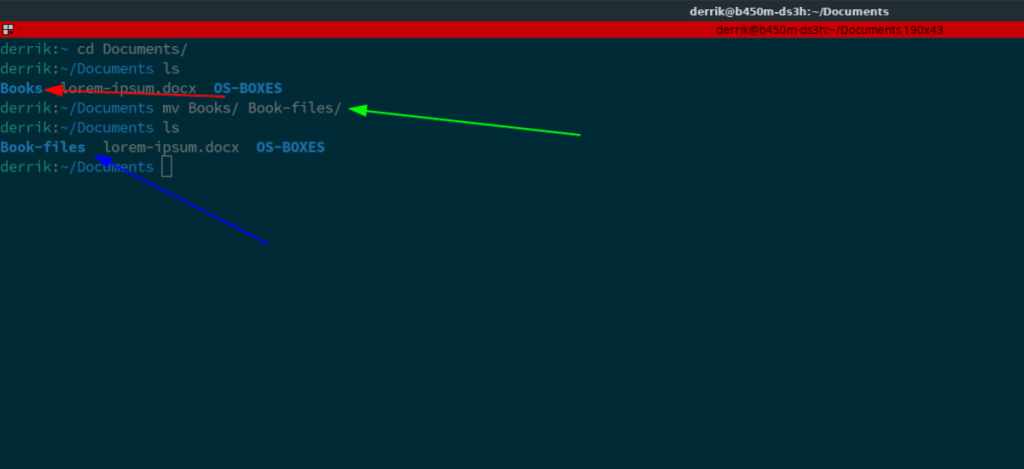
mv Kitaplar/ yeni isim/
Linux'ta herhangi bir dizini yeniden adlandırmak için, klasörün orijinal adıyla başlayın ve yeni adı ikinci olarak ekleyin. Yeniden adlandırma komutu aşağıdaki gibidir:
mv orijinal-dizinin-adı/yeni-dizinin-adı/
CP komutunu kullanmak, Linux'ta bir dizini yeniden adlandırmanın başka bir yoludur. O kadar zahmetsiz olarak değil OG komutu, ancak memnun değilseniz OG komutu, bir dizin yeniden adlandırmak için bu yolu gidebilir.
Başlamak için bir terminal açın. Açıldığında, yeniden adlandırmak istediğiniz klasörün tam yerini bulmak için terminali kullanın. Bu örnekte, “Belgeler” klasörünün içindeki “Kitaplar” dizinini yeniden adlandırmak için CP komutunu kullanacağız .
İlk olarak CD komutunu kullanarak “Belgeler” klasörüne giriniz .
cd ~/Belgeler/
“Belgeler” dizini içinde, klasörün içeriğini görüntülemek için ls komutunu çalıştırın .
ls
Sayesinde ls biz “Kitaplar” dizin “Belgelerim” klasöründe gerçekten olduğunu görebilirsiniz, komuta. Buradan “Kitaplar” klasörünün bir kopyasını çıkarmak için CP komutunu kullanabiliriz .
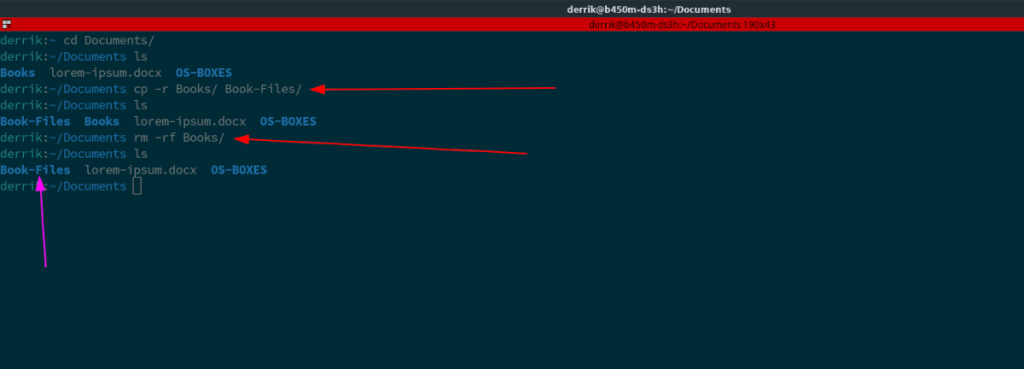
cp -r eski isim/ yeni isim/
CP komutu bir kopya oluşturmayı bitirdikten sonra, RM komutunu kullanarak “Kitaplar” klasörünü silebiliriz .
rm -rf Kitaplar/
Orijinal “Kitaplar” klasörü kaybolduğunda, yeniden adlandırılmış bir klasörle kalacaksınız. CP komutuyla dizinleri yeniden adlandırma komutları aşağıdaki gibidir:
cp -r Orijinal-Klasör/ Yeni-Klasör/ rm -rf Orijinal-Klasör/
Linux terminali sizin kaleniz değilse, Linux dosya yöneticisini kullanarak dizinleri yeniden adlandırmak yine de mümkündür. Platformda birçok mükemmel Linux dosya yöneticisi vardır ve bunların her birinin klasör yeniden adlandırma işlevi vardır.
Çeşitli masaüstü ortamları için çok sayıda Linux dosya yöneticisi olduğu için, her biri ile bir dizini nasıl yeniden adlandıracağımızın üzerinde duramayız. Bununla birlikte, Linux dosya yöneticileri çok benzerdir, bu nedenle bu talimatlar çoğu üzerinde çalışmalıdır.
Çoğu Linux dosya yöneticisinde F2 tuşu, kullanıcının bir dizini yeniden adlandırmasına izin verir. Linux PC'nizdeki bir klasörü Linux dosya yöneticisi ile yeniden adlandırmak için aşağıdakileri yapın.
İlk olarak, yeniden adlandırmak istediğiniz dizini bulun. Bu örnek, ana klasördeki “Belgeler” dizininde bulunan “Kitaplar” klasörünü yeniden adlandıracaktır.
Linux dosya yöneticisinde “Kitaplar” klasörünü bulduktan sonra fare ile seçin. Buradan klavyedeki F2 tuşuna basabilirsiniz . Unutmayın, bunun çalışması için F2 tuşuna basmadan ÖNCE klasör fare ile seçilmelidir .
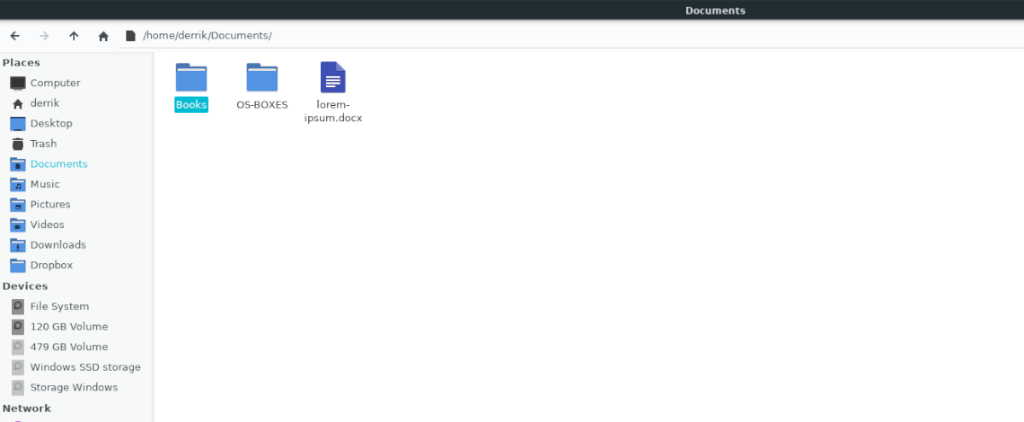
Bastığınız sonra F2 tuşuna Linux dosya yöneticisi dizini için yeni bir ad girmenizi isteyecektir. Klavyeyi kullanarak klavyeyi kullanarak yeni bir ad yazın.
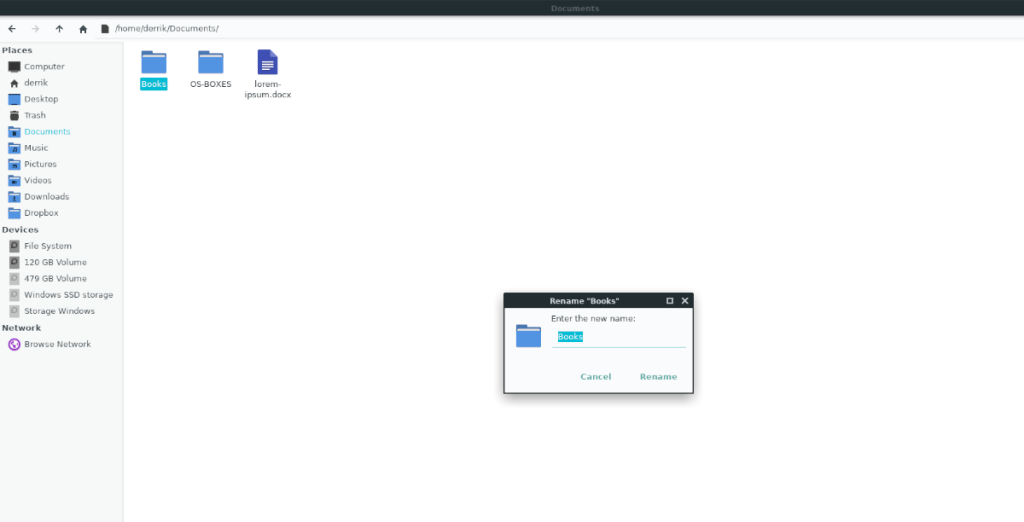
Not: F2 tuşuna basmak istemiyor musunuz ? İstediğiniz klasöre sağ tıklayın ve dosya yöneticisini kullanarak yeniden adlandırmak için sağ tıklama menüsünde “yeniden adlandır” seçeneğini bulun.
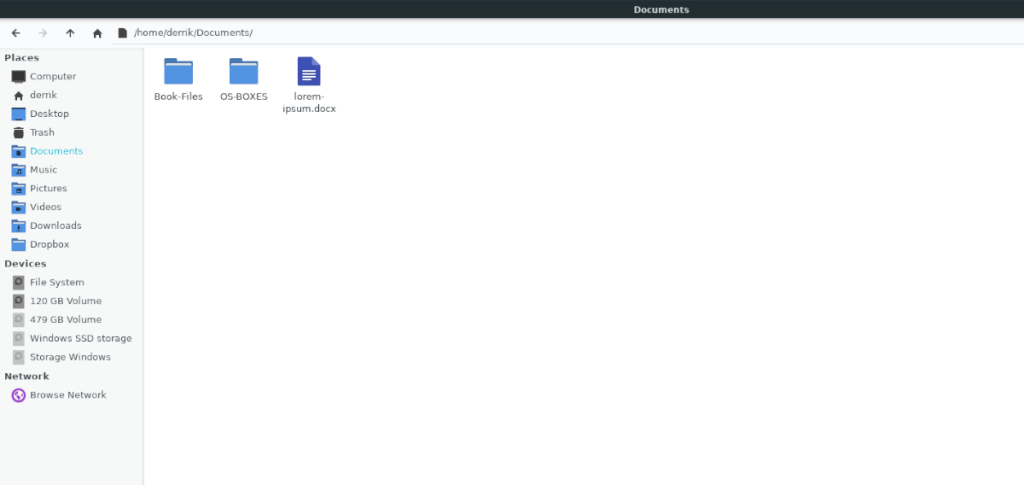
Dizin için yeni bir ad yazmayı bitirdiğinizde klavyedeki Enter tuşuna basın . Bu düğmeye basmak, değişiklikleri yeni klasöre uygulayacaktır. Linux PC'nizde gerektiği kadar dizini yeniden adlandırmak için bunu tekrarlayın.
KontrolPack ile ağınızdaki bilgisayarları kolayca kontrol edin. Farklı işletim sistemlerine sahip bilgisayarları zahmetsizce bağlayın ve yönetin.
Tekrarlanan görevleri otomatik olarak gerçekleştirmek ister misiniz? Bir düğmeye defalarca manuel olarak tıklamak yerine, bir uygulamanın
iDownloade, kullanıcıların BBC'nin iPlayer hizmetinden DRM içermeyen içerikleri indirmelerine olanak tanıyan platformlar arası bir araçtır. Hem .mov formatındaki videoları hem de .mov formatındaki videoları indirebilir.
Outlook 2010'un özelliklerini ayrıntılı olarak ele aldık, ancak Haziran 2010'dan önce yayınlanmayacağı için Thunderbird 3'e bakmanın zamanı geldi.
Herkesin ara sıra bir molaya ihtiyacı vardır. Eğer ilginç bir oyun oynamak istiyorsanız, Flight Gear'ı deneyin. Flight Gear, ücretsiz, çok platformlu ve açık kaynaklı bir oyundur.
MP3 Diags, müzik koleksiyonunuzdaki sorunları gidermek için en iyi araçtır. MP3 dosyalarınızı doğru şekilde etiketleyebilir, eksik albüm kapağı resmi ekleyebilir ve VBR'yi düzeltebilir.
Google Wave gibi, Google Voice da dünya çapında büyük ilgi gördü. Google, iletişim kurma biçimimizi değiştirmeyi amaçlıyor ve
Flickr kullanıcılarının fotoğraflarını yüksek kalitede indirmelerine olanak tanıyan birçok araç var, ancak Flickr Favorilerini indirmenin bir yolu var mı? Son zamanlarda
Örnekleme Nedir? Vikipedi'ye göre, "Bir ses kaydının bir kısmını veya örneğini alıp onu bir enstrüman veya müzik aleti olarak yeniden kullanma eylemidir."
Google Sites, kullanıcıların web sitelerini Google'ın sunucusunda barındırmasına olanak tanıyan bir Google hizmetidir. Ancak bir sorun var: Yedekleme için yerleşik bir seçenek yok.



![FlightGear Uçuş Simülatörünü Ücretsiz İndirin [İyi Eğlenceler] FlightGear Uçuş Simülatörünü Ücretsiz İndirin [İyi Eğlenceler]](https://tips.webtech360.com/resources8/r252/image-7634-0829093738400.jpg)




